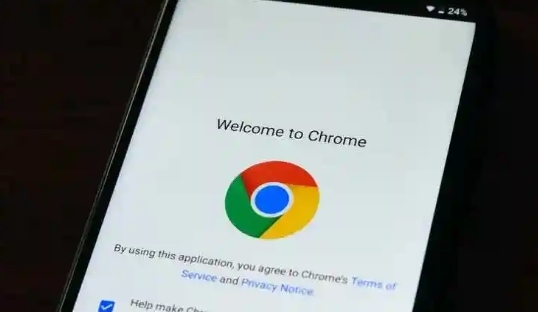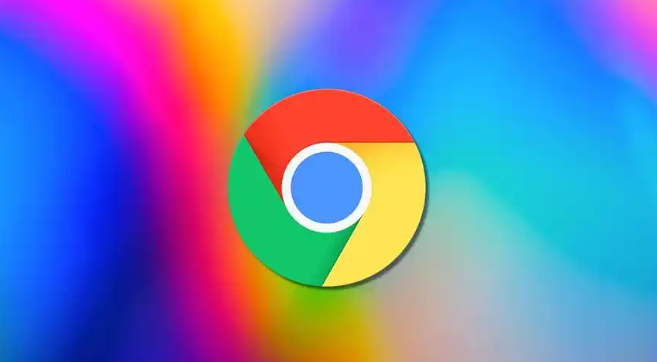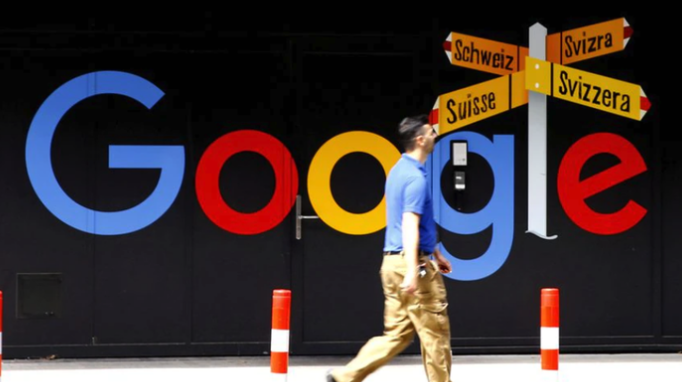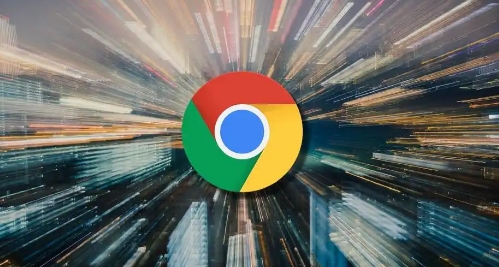详情介绍

通过谷歌账户同步功能恢复数据。若之前已登录账号并开启同步选项,可在任意设备上重新登录同一账户自动检索云端备份的历史记录。进入浏览器设置菜单选择“同步和Google服务”,确认“浏览历史”处于勾选状态即可实现跨设备数据复原。此方法适用于误删或更换设备导致本地数据丢失的场景。
查找本地缓存文件进行解析。在Windows系统中定位至C:\Users\<用户名>\AppData\Local\Google\Chrome\User Data\Default路径,找到无后缀的History数据库文件。使用SQLite工具如DB Browser for SQLite打开该文件,访问urls表可查看包含时间戳的完整访问记录,支持导出为CSV格式便于整理分析。操作前建议先备份原文件防止意外损坏。
尝试DNS缓存检查辅助找回片段信息。以管理员身份运行命令提示符窗口,输入ipconfig /displaydns命令查看系统保存的网站地址残留数据。虽然无法保证完整性,但可能捕捉到部分近期访问过的域名线索,适合作为补充手段验证关键节点。
运用第三方专业恢复软件深度扫描。例如易我数据恢复工具支持对硬盘分区实施全面检索,用户需选择删除记录所在的磁盘区域启动扫描程序。通过预览功能精准定位目标文件后,将其保存至新位置避免覆盖原始扇区,从而提高成功率。注意应从正规渠道获取软件并暂时关闭杀毒软件防护。
替换备份书签文件应急处理。前往默认存储目录C:\Users\AppData\Local\Google\Chrome\User Data\Default下,将Bookmarks.bak备份文档重命名为Bookmarks并覆盖现有文件,重启浏览器后部分书签关联的历史条目可能随之恢复。该方法依赖于定期自动生成的备份机制有效性。
通过上述步骤逐步操作,用户能够系统性地尝试多种途径找回丢失的浏览痕迹。所有流程均基于官方技术支持文档推荐的实践方式,结合社区验证过的成熟方案,无需第三方破解工具即可实现高效可靠的数据抢救体验。